VISUALSTYLES(命令) 查找
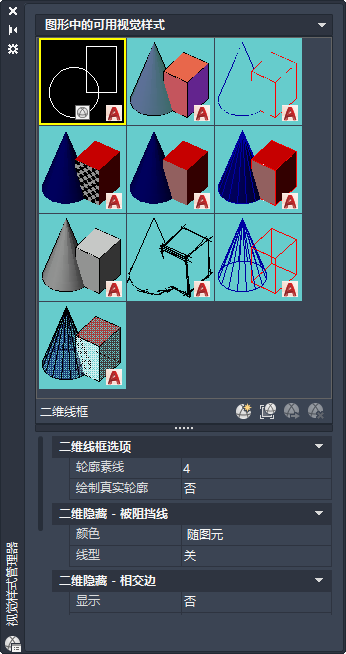
创建和修改视觉样式。
“视觉样式管理器”包含图形中可用的视觉样式的样例图像面板和以下特性面板:
- 面设置
- 环境设置
- 边设置
- 光源设置
用户在功能区上“视觉样式”面板中所做的更改将创建一个临时视觉样式 *Current*,该样式将应用至当前视口。这些设置不另存为命名视觉样式。
选项列表
将显示以下选项。
图形中可用的视觉样式
显示图形中可用的视觉样式的样例图像。选定的视觉样式的面设置、环境设置和边设置将显示在设置面板中。
样例图像上的图标用于指示视觉样式的状态:
- 中下部的“将选定的视觉样式应用于当前视口”按钮的图标用于指示应用于当前视口的视觉样式。
- 中下部的图形图标用于指示当前图形(而不是当前视口)中使用的视觉样式。
- 右下部的产品图标用于指示产品附带的默认视觉样式。
工具条中的按钮
对常用选项提供按钮访问。
- 创建新的视觉样式
-
新的样例图像被置于面板末端并被选中。
- 将选定的视觉样式应用于当前视口
-
将选定的视觉样式应用于当前视口。
- 将选定的视觉样式输出到工具选项板
-
为选定的视觉样式创建工具并将其置于活动工具选项板上。
- 删除选定的视觉样式
-
从图形中删除视觉样式。默认视觉样式或正在使用的视觉样式无法被删除。
快捷菜单
对于可以从工具条的按钮中获得的选项和以下只能从快捷菜单上获得的附加选项提供菜单访问。在面板中的样例图像上单击鼠标右键可以访问快捷菜单。
- 应用到所有视口
-
将选定的视觉样式应用到图形中的所有视口。
- 编辑说明
-
当光标在样例图像上晃动时,将在工具栏中显示说明。
- 复制
-
将视觉样式样例图像复制到剪贴板。可以将其粘贴至“工具选项板”窗口以创建视觉样式工具,或者可以将其粘贴至“可用视觉样式”面板以创建一个副本。
- 粘贴
-
将视觉样式工具粘贴至面板并将该视觉样式添加到图形中,或者将视觉样式的副本粘贴至“可用视觉样式”面板中。
- 大小
-
设定样例图像的大小。“完全”选项使用一个图像填充面板。
- 重置为默认值
-
恢复某个默认视觉样式的原来设置。
面设置
控制面在视口中的外观。
- “亮显强度”按钮
-
将“亮显强度”的值从正值更改为负值,反之亦然。
- “不透明度”按钮
-
将“不透明度”的值从正值更改为负值,反之亦然。
- 面样式
-
定义面和实体填充以及渐变图案填充上的着色。(VSFACESTYLE 系统变量)
- 真实。尽可能接近于面在现实中的表现方式来使用颜色。
- 古氏。使用冷色和暖色而不是暗色和亮色来增强面的显示效果,在真实显示中这些面可能会被附加阴影而很难看。
- 无。不应用面样式或显示实体填充或渐变。其他面样式被禁用。
此面样式可显示删除了所有隐藏直线的边。
显示三维曲面或实体的详细信息,方法是加亮区域使用暖色调,而阴影区域使用冷色调。只有未应用材质的对象才显示此面样式。
注: “隐藏”和“勾画”视觉样式将此设置设定为 0(关闭)。 - 光源质量
-
设置为三维实体的面和当前视口中的曲面插入颜色的方法(VSLIGHTINGQUALITY系统变量)
- 镶嵌面处理。
- 平滑。
- 最平滑将显示高质量平滑外观,但是仅当在“手动性能调节”对话框中打开“单像素光照”硬件效果选项时才会产生可见的改善。
此设置资源密集度最低,但是可将曲线式曲面显示为镶嵌面近似。

此默认设置提供了无硬件加速情况下的平滑显示。

要以此设置显示,需要使用 GRAPHICSCONFIG 命令打开“图形性能”对话框中的“单像素光照”设置。

- 颜色
-
控制面上的颜色的显示。(VSFACECOLORMODE 系统变量)
- 普通。不应用面颜色修改器。
- 单色。显示以指定颜色(VSMONOCOLOR 系统变量)着色的模型。
- 染色。更改面颜色的色调和饱和度值。
- 降饱和度。通过将颜色的饱和度分量降低百分之三十来使颜色柔和。
使用的单色为存储在 VSMONOCOLOR 系统变量中的颜色值。
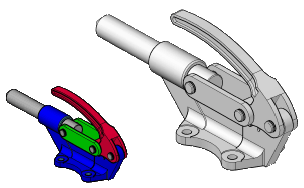
染色由存储在 VSMONOCOLOR 系统变量中的颜色值的色调和饱和度设置决定。
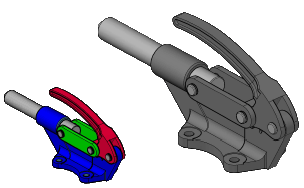
三维实体和曲面的颜色饱和度降低百分之三十。
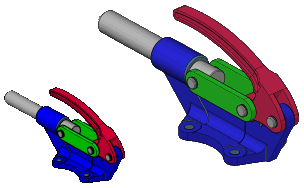
- 不透明度
-
控制面在视口中的不透明度或透明度。(VSFACEOPACITY 系统变量)
材质和颜色
控制面上的材质和颜色的显示。
- 材质
-
控制是否显示材质和纹理。(VSMATERIALMODE 系统变量)
- 单色/染色
-
显示“选择颜色”对话框,从中用户可以根据面颜色模式选择单色或染色。面颜色模式设定为“普通”或“降饱和度”时,此设置不可用。(VSMONOCOLOR 系统变量)
环境设置
控制阴影和背景。
- 阴影
-
控制阴影的显示。
注: 要显示全阴影,需要硬件加速。要启用硬件加速,请在命令提示下输入 GRAPHICSCONFIG。在“图形性能”对话框中,单击“硬件加速”按钮。 - 背景
-
控制背景是否显示在视口中。(VSBACKGROUNDS 系统变量)
边设置
控制如何显示边。
- 显示
-
将边显示设定为“镶嵌面边”、“素线”或“无”。(VSEDGES 系统变量)
- 颜色
-
设定边的颜色。(VSEDGECOLOR 系统变量)
边修改器
控制应用到所有边模式(“无”除外)的设置。
- 线延伸
-
将线延伸至超过其交点,以达到手绘的效果。该按钮可以打开和关闭外伸效果。突出效果打开时,可以更改设置。(VSEDGELEX 系统变量)
- “抖动”按钮和设置
-
使线显示出经过勾画的特征。(VSEDGEJITTER 系统变量)
- 折痕角
-
设定面内的镶嵌面边不显示的角度,以达到平滑的效果。VSEDGES 系统变量设置为显示镶嵌边时该选项可用。(VSEDGESMOOTH 系统变量)
- 光晕间隔 %
-
指定一个对象被另一个对象遮挡处要显示的间隔的大小。选择概念视觉样式或三维隐藏视觉样式或者基于二者的视觉样式时,该选项可用。如果光晕间隔值大于 0(零),将不显示轮廓边。(VSHALOGAP 系统变量)
轮廓边
控制应用到轮廓边的设置。轮廓边不显示在线框或透明对象上。(VSSILHEDGES 系统变量)
- 显示
-
控制轮廓边的显示。(VSSILHEDGES 系统变量)
- 宽度
-
指定轮廓边显示的宽度。(VSSILHWIDTH 系统变量)
被阻挡边
控制应用到所有边模式(“无”除外)的设置。
- 显示
-
控制是否显示被阻挡边。(VSOCCLUDEDEDGES 系统变量)
- 颜色
-
设定被阻挡边的颜色。(VSOCCLUDEDCOLOR 系统变量)
- 线型
-
为被阻挡边设定线型。(VSOCCLUDEDLTYPE 系统变量)
相交边
控制当边模式设定为“镶嵌面边”时应用到相交边的设置。
- 显示
-
控制是否显示相交边。(VSINTERSECTIONEDGES 系统变量)
注:要提高性能,请关闭相交边的显示。
- 颜色
-
设定相交边的颜色。(VSINTERSECTIONCOLOR 系统变量)
- 线型
-
为相交边设置线型。(VSINTERSECTIONLTYPE 系统变量)
光源设置
控制与光源相关的效果。
- 曝光控制
-
控制亮显在无材质的面上的大小。(VSFACEHIGHLIGHT 系统变量)
- 阴影显示
-
控制视口中阴影的显示。关闭阴影以增强性能。(VSSHADOWS 系统变量)
- 映射对象阴影。显示全阴影。
- 地面阴影。
- 关闭。